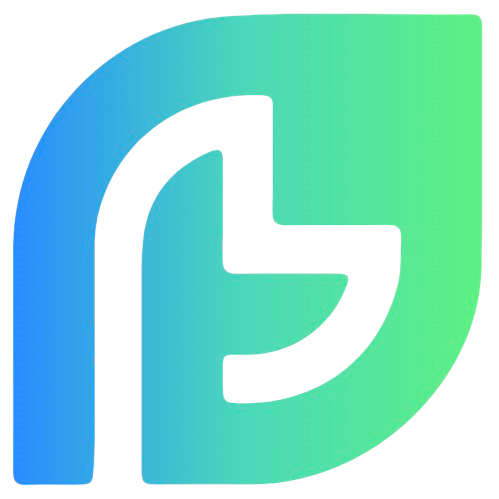Appearance
华为手机滚动截屏长图的简单教程
大家好,今天我们来聊聊如何在华为手机上实现滚动截屏,获取长图的小技巧。在这个信息爆炸的时代,我们经常需要分享一些长网页或者聊天记录,这时候滚动截屏功能就显得尤为重要了。别急,跟着我一步步来,保证你也能成为滚动截屏的高手。
步骤一:了解你的华为手机型号
首先,不同的华为手机型号可能在滚动截屏的操作方式上略有不同。但大体上,华为手机的滚动截屏功能都是类似的。如果你不确定自己的手机型号,可以在设置中查看。
步骤二:打开截屏功能
在华为手机上,通常有两种方式可以打开截屏功能:
- 快捷键:同时按下音量下键和电源键。
- 手势操作:用指关节敲击屏幕并快速滑动,这个功能需要在设置中开启。
步骤三:选择滚动截屏
在截屏功能打开后,屏幕上会出现一个截屏的预览。在这个预览的下方,你可以看到“滚动截屏”的选项,点击它。
步骤四:开始滚动截屏
点击“滚动截屏”后,手机会自动滚动屏幕,你只需要等待它滚动到你想要结束的位置。在这个过程中,你可以手动控制滚动的速度,以便更精确地截取内容。
步骤五:保存长图
滚动截屏完成后,手机会生成一张长图。你可以在相册中找到这张图片,并进行保存或者分享。
注意事项:
- 确保你的手机电量充足,因为滚动截屏可能会消耗较多的电量。
- 在滚动截屏时,尽量避免手动滚动屏幕,以免影响截屏效果。
- 如果你的华为手机型号较旧,可能不支持滚动截屏功能,这时你可以考虑更新手机系统或者使用第三方应用来实现。
好了,以上就是华为手机滚动截屏长图的简单教程。希望对你有所帮助,让你在分享长内容时更加得心应手。记得,实践是检验真理的唯一标准,多试几次,你就能熟练掌握这个技能了!